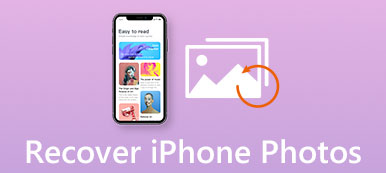Heb je spannende GIF's op je telefoon of computer? Als ze kwijtraken, moet je verdrietig zijn, want je kunt de grappige GIF's niet bekijken en naar je vrienden sturen. Is er een manier om de verwijderde GIF op uw apparaat? Natuurlijk. GIF is een afbeeldingsformaat dat net als veel andere bestandsformaten herstelbaar is. Dit artikel laat u zien hoe u GIF's op Windows/Mac en mobiele apparaten kunt herstellen.
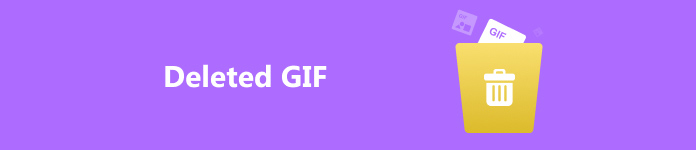
- Deel 1: Verwijderde GIF's bekijken en herstellen vanuit de Prullenbak
- Deel 2: De eenvoudigste methode om verwijderde GIF's op Windows/Mac te herstellen
- Deel 3: Hoe u verwijderde GIF's op uw Mac kunt bekijken met Time Machine
- Deel 4: Herstel eenvoudig verwijderde GIF's op uw mobiele telefoon
- Deel 5: Veelgestelde vragen over verwijderde GIF's
Deel 1: Verwijderde GIF's bekijken en herstellen vanuit de Prullenbak
Als je GIF's onlangs verloren zijn gegaan, kun je naar de Prullenbak op je bureaublad gaan om te controleren of ze daar zijn opgeslagen. De verwijderde GIF's blijven altijd in de map staan, tenzij je je Prullenbak hebt gewist. Ook is het heel eenvoudig om GIF's uit de Prullenbak te herstellen.
Open de Prullenbak en kies de verwijderde GIF. Klik er met de rechtermuisknop op en klik vervolgens op de knop Herstellen om de verwijderde GIF eenvoudig te herstellen.
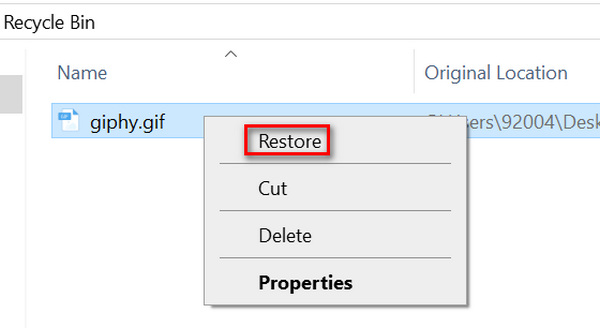
Deel 2: De eenvoudigste methode om verwijderde GIF's op Windows/Mac te herstellen
Als uw GIF's permanent uit de Prullenbak zijn verwijderd, is het dan nog steeds mogelijk om GIF's te herstellen? Het kan lastig zijn, tenzij u zich tot Apeaksoft Data Recovery voor hulp. Dit programma kan snel zoeken naar alle verloren bestanden en gegevens op uw pc of telefoon. Vervolgens kunt u de verwijderde GIF's eenvoudig herstellen, zelfs als ze al lange tijd permanent zijn verwijderd. Wat u zal aantrekken, is dat het alle GIF-bestanden in een specifieke bestandsgroep kan verzamelen, wat erg handig voor u is om de verwijderde GIF's te bekijken.

4,000,000 + downloads
Scan uw pc of telefoon om snel te zoeken naar verwijderde GIF's.
Deel uw GIF's voor uw gemak in een specifieke groep in.
Bekijk een voorbeeld van de verwijderde GIF's met miniaturen en bestandsdatums.
Toon het pad en bestandstype van verwijderde GIF's op uw pc.
Stap 1 Download Apeaksoft Data Recovery en start het. Omdat u verwijderde GIF's wilt herstellen, kiest u de Beeld typ bovenaan het scherm. Kies vervolgens een schijf waar je GIF's verloren zijn gegaan. Klik op de aftasten knop om naar de GIF-bestanden te zoeken.
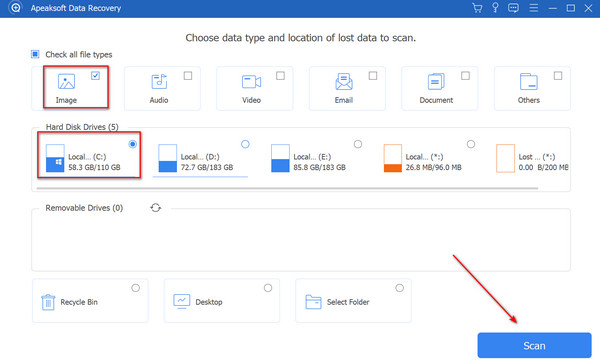
Stap 2 Je zou naar de moeten gaan Type lijst aan de linkerkant van het paneel om veel afbeeldingsformaten te controleren. U kunt zelfs een Photoshop-bestand herstellen. Kies dan de GIF groep. U ziet de verwijderde GIF's in het rood. U kunt uw gewenste GIF's selecteren en op de Herstellen knop rechtsonder om GIF's eenvoudig te herstellen.
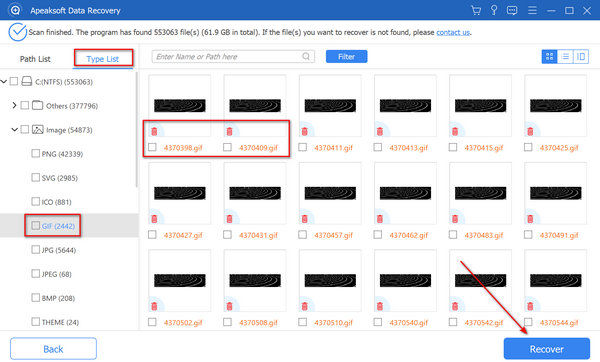
Deel 3: Hoe u verwijderde GIF's op uw Mac kunt bekijken met Time Machine
Als u een MacBook gebruikt, kan het programma Time Machine u ook helpen GIF's te herstellen die van uw lokale schijf zijn verwijderd. U kunt GIF's echter niet op deze manier herstellen als u geen Time Machine-back-upbestanden hebt.
Stap 1 Sluit uw externe Time Machine-back-upschijf aan op uw MacBook en klik op de knop tijd Machine knop rechtsboven op uw scherm. Kies vervolgens Blader door Time Machine-back-ups om de verwijderde GIF's op je Mac te bekijken.
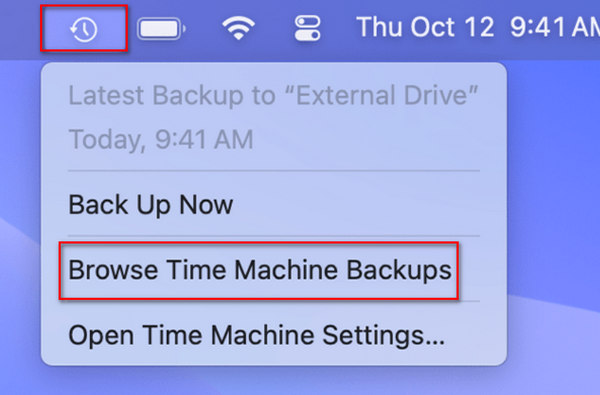
Stap 2 U kunt een datum kiezen om te zoeken naar uw gewenste GIF's die van uw MacBook zijn verwijderd. Selecteer ze vervolgens en klik op de knop Herstellen onderaan om de verwijderde GIF's te herstellen.

Het kan zijn dat uw Time Machine-schijf uw gewenste GIF's niet dekt omdat u geen back-up van uw Mac hebt gemaakt voordat de GIF's verloren gingen. Daarom is er werk nodig om herstel je Mac van Time Machine.
Deel 4: Herstel eenvoudig verwijderde GIF's op uw mobiele telefoon
Je hebt vast wel eens GIF's naar je vrienden gestuurd op je telefoon. Het is ook eenvoudig om verwijderde GIF's te herstellen op je Android of iPhone. Je iPhone heeft iCloud Backup, terwijl Android Google Photos Backup heeft. Met cloudopslag kun je de GIF's die op je telefoon zijn verwijderd, eenvoudig herstellen. Laten we Google Photos als voorbeeld nemen.
Stap 1 Open Google Foto's en tik op Bibliotheek knop aan de onderkant en vervolgens op de Prullenbakknop.
Stap 2 Je ziet verwijderde foto's in dit album. Zoek naar je verwijderde GIF's. Je kunt ze lang ingedrukt houden om ze te selecteren en vervolgens op de herstellen knop rechtsonder om de GIF's snel naar je telefoon te herstellen.
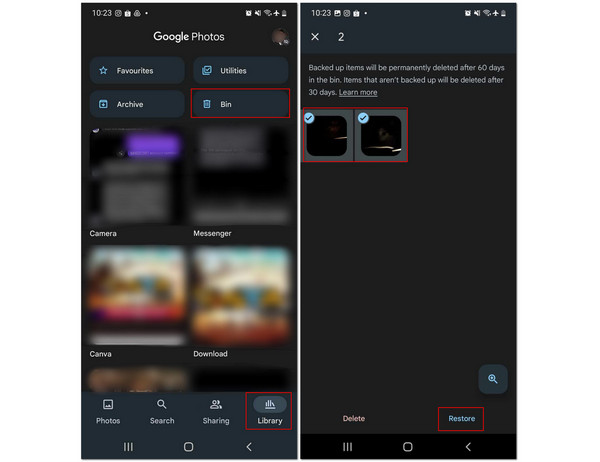
Deel 5: Veelgestelde vragen over verwijderde GIF's
Zal het herstellen van GIF's de beeldkwaliteit verminderen?
Het hangt ervan af. Wanneer u uw GIF's herstelt vanuit een back-upprogramma, zal de beeldkwaliteit afnemen als u de optimalisatie van de beeldgrootte instelt als standaard back-upinstelling. Apeaksoft Data Recovery herstelt uw GIF's echter met de oorspronkelijke kwaliteit.
Waarom kan ik verwijderde GIF's niet herstellen van iCloud?
Dat komt waarschijnlijk doordat je iCloud niet genoeg opslagruimte heeft om de verwijderde GIF's te back-uppen. Het is jammer dat de bestanden niet worden opgeslagen.
Waarom wordt de GIF niet geladen na herstel?
Dat is het probleem met je image viewer. Een GIF-afbeelding is altijd dynamisch, tenzij je de GIF met een statische afbeelding maakt. Je kunt overschakelen naar een andere image viewer.
Conclusie
GIF herstellen is echt niet ingewikkeld, en er zijn veel manieren om dat te doen. Veel back-upprogramma's of -services kunnen u helpen verwijderde GIF's te herstellen. Als u echter geen back-up hebt, is het zinloos om die methoden te proberen. Waarom kiest u niet voor Apeaksoft Data Recovery? Dit krachtige programma kan uw apparaat scannen om GIF's te herstellen die uit elke map zijn verwijderd, zelfs als ze permanent zijn gewist. U kunt uw GIF's terugkrijgen en genieten van opwindende GIF-chats.